Travailler à partir de la ligne de commande sous Linux est amusant. On peut tout faire depuis Terminal, même se motiver aussi. Il existe deux scripts shell bash/zsh simples pour afficher des citations aléatoires d'auteurs populaires et de leaders sur votre terminal. Ces scripts fonctionneront sur n'importe quel système prenant en charge bash ou zsh. Dans ce bref guide, nous expliquerons comment installer 'motivate' et des programmes "fortune" pour afficher des citations aléatoires à partir de la ligne de commande sous Linux.
Installer le script Motivate sous Linux
Le programme motive est fortement influencé par la commande Linux populaire 'fortune' qui affiche des phrases et des citations aléatoires poignantes, inspirantes et motivantes dans Terminal.
Vous devez installer les prérequis suivants avant d'utiliser la commande 'motivate'.
- git
- python3
Les deux applications ci-dessus sont disponibles sur les référentiels par défaut de la plupart des systèmes d'exploitation Linux modernes.
Par exemple, pour installer git et python 3 sur Arch Linux, exécutez :
$ sudo pacman -S git python3
Sur Debian, Ubuntu, Linux Mint :
$ sudo apt-get install git python3
Sur RHEL, Fedora, CentOS :
$ sudo yum install git pythin3
Sur suse, ouvrez SUSE :
$ sudo zypper install git pythin3
Une fois que vous avez installé les prérequis ci-dessus, git clonez le dépôt 'motivate' en utilisant la commande :
$ git clone https://github.com/mubaris/motivate.git
Exemple de sortie :
Cloning into 'motivate'... remote: Enumerating objects: 1356, done. remote: Total 1356 (delta 0), reused 0 (delta 0), pack-reused 1356 Receiving objects: 100% (1356/1356), 776.25 KiB | 812.00 KiB/s, done. Resolving deltas: 100% (705/705), done.
La commande ci-dessus clonera le contenu de 'motivate' dans un répertoire appelé 'motivate' dans votre répertoire de travail actuel. Allez dans le répertoire 'motiver' :
$ cd motivate/motivate
Compilez et installez le programme 'motivate' comme indiqué ci-dessous.
$ sudo ./install.sh
Exécutez la commande suivante pour appliquer les modifications.
$ source ~/.bashrc
Si votre shell est Zsh, remplacez simplement "~/.bashrc" par "~/.zshrc" dans la commande ci-dessus.
Maintenant, vous pouvez appeler le programme motiver pour afficher les guillemets en utilisant la commande :
$ motivate
Si vous n'avez pas de privilège root, vous pouvez toujours l'installer comme indiqué ci-dessous.
$ git clone https://github.com/mubaris/motivate.git $ cd motivate $ ln -s $PWD/motivate/motivate.py moti $ ln -s $PWD/dummy.sh mmoti $ echo 'export PATH=$PWD:$PATH' >> ~/.bashrc $ source ~/.bashrc
Et puis exécutez la commande suivante pour afficher les guillemets.
$ moti
Le programme Motivate est maintenant installé. Maintenant, amusons-nous depuis Terminal.
Afficher des guillemets aléatoires à l'aide du script shell Motivate
Pour afficher des guillemets aléatoires, exécutez simplement la commande suivante depuis votre terminal.
$ motivate
Ou,
$ moti
Vous allez maintenant être accueilli par une citation aléatoire.
"You don't have to be great to start, but you have to start to be great." --Zig Ziglar
Continuez à exécuter cette commande pour obtenir plus de devis. Voici quelques citations affichées par la commande 'motivate' dans le serveur Ubuntu.
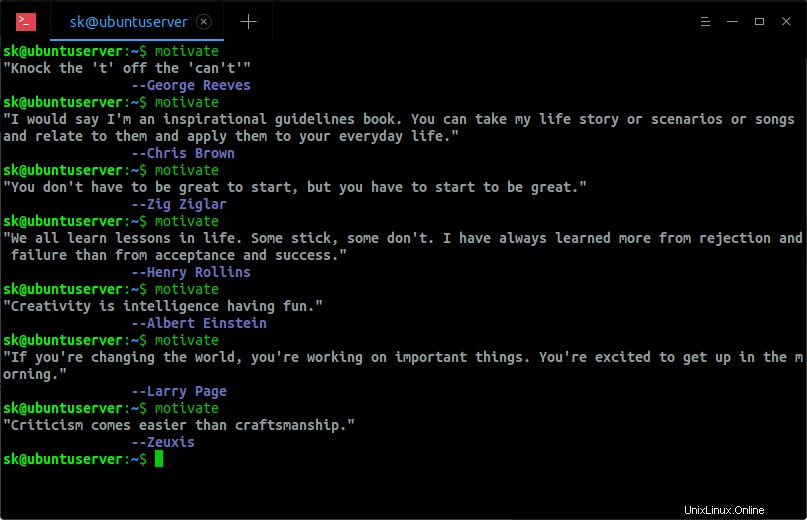
Afficher des citations aléatoires à partir de la ligne de commande à l'aide du programme Motivate
Pour mettre à jour la base de données, clonez le dépôt motive git :
$ git clone https://github.com/mubaris/motivate.git
Ensuite, allez dans le répertoire motive :
$ cd motivate
Et mettez-le à jour à l'aide de la commande :
$ ./UPDATE
Afficher des guillemets aléatoires à l'aide de la commande fortune
Comme déjà dit, le programme Motivate est fortement influencé par la 'fortune' commande. Vous pouvez également afficher des citations aléatoires, des phrases amusantes et des adages populaires à l'aide de la commande "fortune".
Pour l'installer sur des systèmes basés sur RPM, exécutez :
$ sudo yum install fortune
Sur les systèmes basés sur DEB :
$ sudo apt-get install fortune
Une fois que vous l'avez installé, lancez "fortune" sur votre terminal pour obtenir des citations et des pensées aléatoires de personnes populaires.
$ fortune
Voici quelques fortunes de mon système Ubuntu.
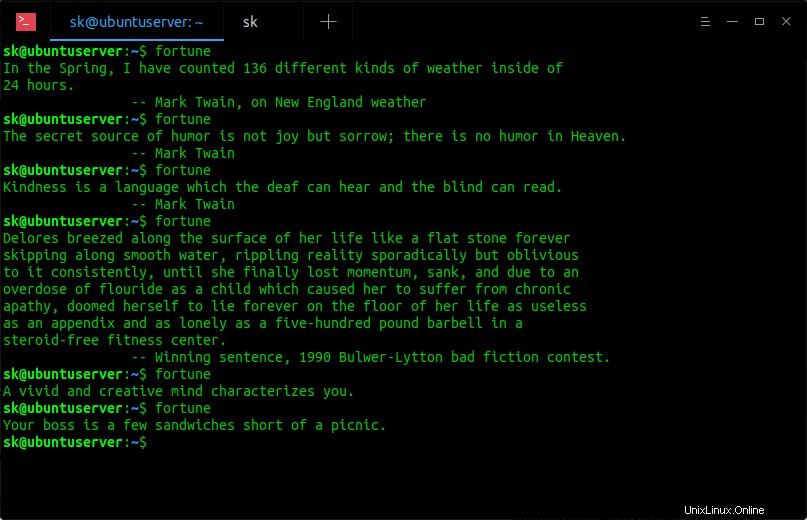
Afficher des citations aléatoires à partir de la ligne de commande à l'aide du programme Fortune
Téléchargement gratuit - Les 50 plus grandes citations de motivation de tous les temps - et pourquoi ?Afficher automatiquement les devis lorsque vous ouvrez Terminal
Les programmes de motivation et de fortune peuvent afficher automatiquement des citations, des dictons drôles, des adages chaque fois que vous ouvrez l'application Terminal. Pour ce faire, vous devez ajouter la motivation ou fortune commande au fichier de configuration de profil de votre shell préféré :
Si vous êtes sur BASH, ouvrez le fichier bashrc :
$ nano ~/.bashrc
Ajoutez les lignes suivantes pour la commande fortune :
#!/bin/bash # ~/.bashrc fortune
Pour la commande motive, ajoutez les lignes suivantes :
#!/bin/bash # ~/.bashrc motivate
Enregistrez et fermez le fichier. Et tapez les commandes suivantes pour prendre en compte les modifications.
$ source ~/.bashrc
Désormais, vous serez accueilli avec un devis à chaque fois que vous ouvrirez le Terminal.
Restez motivé !